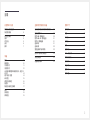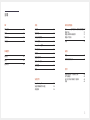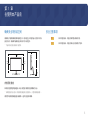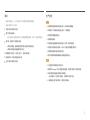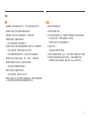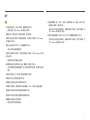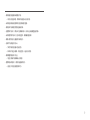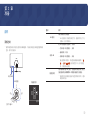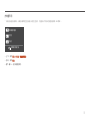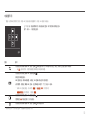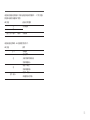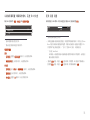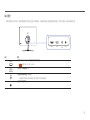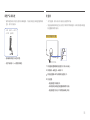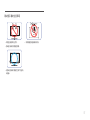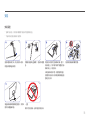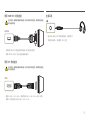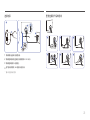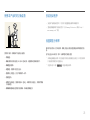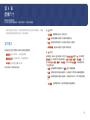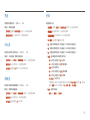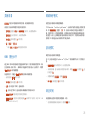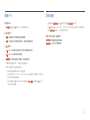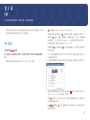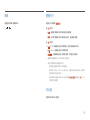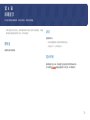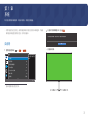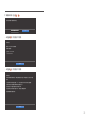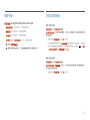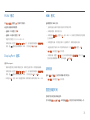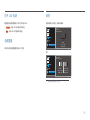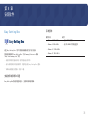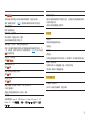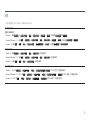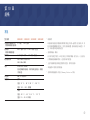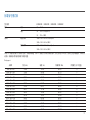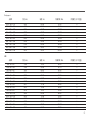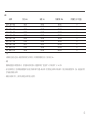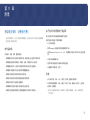彩色显示器
用户手册
颜色和外观可能根据产品的不同而有所变化。日后将出于提高性能之目的更改规格,恕不另行通知。
为提高质量,本手册的内容如有更改,恕不另行通知。
ⓒ
Samsung Electronics
Samsung Electronics 拥有本手册的版权。
未经 Samsung Electronics 的授权,禁止对本手册的部分或完整内容进行使用或复制。
不属于 Samsung Electronics 的商标归其各自所有者所有。
U32R59*
CCC合格声明
本产品符合GB4943.1-2011,GB9254-2008,
GB17625.1-2012, 标准并已取得 CCC认证。

2
目录
在使用本产品前
确保安全的安装空间 4
存放预防措施 4
安全注意事项 4
清洁 5
电气安全 5
安装 6
操作 7
准备
部件 10
面板控制 10
方向键导引 11
功能键导引 12
从初始屏幕配置 眼睛保护模式、亮度 和
对比度
14
更改 音量 设置 14
端口类型 15
调整产品倾斜度 16
防盗锁 16
移动显示器的注意事项 17
安装 18
安装底座 18
拆除底座 19
连接和使用信号源设备
在安装显示器之前阅读下面的内容。 20
连接及使用 PC 20
使用 HDMI 缆线连接 20
使用 HDMI-DVI 缆线连接 21
使用 DP 缆线连接 21
连接耳机 21
连接电源 22
整理连接到产品的缆线 22
使用本产品时的正确姿势 23
安装驱动程序 23
设置最佳分辨率 23
图像尺寸
灵巧模式 24
亮度 25
对比度 25
清晰度 25
色彩 25
灵晰高清 26
HDMI 黑色水平 26
眼睛保护模式 26
游戏模式 26
响应时间 26
图像尺寸 27
屏幕调整 27

3
PBP
PBP 模式 28
声源 29
图像尺寸 29
对比度 29
屏幕显示
透明度 30
语言 30
显示时间 30
系统
自诊断 31
智能节能+ 33
关机定时器增强 33
PC/AV 模式 34
DisplayPort 版本 34
HDMI 模式 34
源检测 34
重复按键时间 34
打开 LED 电源 35
全部重置 35
信息 35
安装软件
Easy Setting Box 36
安装的限制条件和问题 36
系统要求 36
故障排除指南
与 Samsung 客户服务中心联系之前的要求 37
检测产品 37
检查分辨率和刷新频率 37
检查以下各项。 37
问答 39
规格
常规 40
标准信号模式表 41
附录
有偿服务情形(消费者付费) 44
非产品缺陷 44
由于客户失误导致的产品损坏 44
其他 44
目录

4
确保安全的安装空间
请确保在产品周围留有足够的通风空间。内部温度上升可能引起火灾并损坏产品。
安装产品时,请确保产品周围至少留有如下所示的空间。
―
产品的外观可能因具体产品而异。
10 厘米
10 厘米
10 厘米 10 厘米
10 厘米
存放预防措施
如果在附近使用超声波加湿器,高光泽机型的表面可能会积聚白色污点。
―
如果要清洁产品内部,请联系离您最近的三星客服中心(需要收取服务费)。
请勿用手或其他物体按压显示器屏幕。这样可能会损坏屏幕。
安全注意事项
警告
如果不遵守指示,可能会导致严重或致命伤害。
注意
如果不遵守指示,可能会导致人身伤害或财产损失。
在使用本产品前
第 1 章

5
清洁
―
清洁时请务必小心,因为高级 LCD 的面板和表面很容易刮划。
―
清洁时请执行以下步骤。
1
关闭产品和计算机的电源。
2
拔下产品的电源线。
―
抓住电源插头来插拔电源线,请勿用湿手触摸电源线。否则,可能会导致触电。
3
用干净、柔软的干布擦拭显示器。
- 请勿将含酒精、溶剂或表面活性剂的清洁剂喷到显示器上。
- 请勿将水或清洁剂直接喷到本产品上。
4
将柔软的干布浸水,然后完全拧干,清洁产品表面。
5
清洁完毕后,将电源线连接到产品。
6
打开产品和计算机的电源。
电气安全
警告
· 请勿使用破损的电源线或电源插头,或松动的电源插座。
· 请勿将多个产品的电源插头连接到一个电源插座。
· 请勿用湿手插拔电源插头。
· 请插紧电源插头。
· 将电源插头连接到接地的电源插座(仅限 1 级绝缘装置)。
· 请勿强行弯折或拉扯电源线,请小心不要让电源线置于重物下。
· 请勿将电源线或产品放在热源附近。
· 请用干布擦拭电源线插脚或电源插座周围的灰尘。
注意
· 产品在使用中时请勿拔下电源线。
· 请仅使用 Samsung 为本产品提供的电源线。请勿使用其他产品的电源线。
· 请勿让物体挡住连接电源线的电源插座。
- 出现问题时,必须拔下电源线,以切断本产品的电源。
· 从电源插座上拔下电源线时,请抓住电源插头。

6
警告
· 请勿将蜡烛、蚊香或香烟放在本产品上,也不可在热源附近安装本产品。
· 请勿将本产品安装在书柜或壁橱内等通风不良的地方。
· 为保持通风,请将本产品安装在距墙面至少 10 厘米的位置。
· 请将塑料包装放在儿童触摸不到的地方。
- 如果儿童玩耍包装袋,可能会导致窒息。
· 请勿将本产品安装在不稳固或容易震动的表面(摇晃的架子、倾斜的表面等)。
- 本产品可能会掉落,而导致产品受损和/或人身伤害。
- 如果在容易震动的地方使用本产品,可能会损坏本产品或导致起火。
· 请勿将本产品安装在车辆上或有灰尘、湿气(水滴等)、油或烟的地方。
· 请勿将本产品暴露于阳光直射、热源或炉火等加热器中。
- 可能会缩短本产品使用寿命或导致起火。
· 请将本产品安装在儿童触摸不到的地方。
- 本产品可能会掉落,而造成儿童人身伤害。
· 食用油(例如大豆油)可能会损坏本产品或使其变形。请勿使产品接触油脂污
染。并且不要在厨房内或厨房灶台附近安装和使用本产品。
注意
· 搬移本产品时不要使其坠落。
· 请勿将本产品面朝下放置。
· 将本产品安装在机柜或架子上时,请确保本产品的前部底边没有突出机柜或架子。
- 本产品可能会掉落,而导致产品受损和/或人身伤害。
- 仅将本产品安装在尺寸适合的机柜或架子上。
· 轻轻放下本产品。
- 可能会导致产品故障或人身伤害。
· 如果将本产品安装在特殊场所(在多尘、含有化学物质、极端温度条件下或潮湿
的场所或本产品会经常长期不间断运行的场所),可能会严重影响其性能。
- 如果要将本产品安装在此类场所,请务必咨询 Samsung 客户服务中心。
安装

7
警告
· 本产品内部有高压。切勿自行拆卸、维修或改装本产品。
- 要进行维修,请与 Samsung 客户服务中心联系。
· 要移动产品,请首先拔下产品的所有缆线,包括电源线。
· 如果本产品发出异常声响、散发焦味或冒烟,请立即拔下电源线,并与 Samsung
客户服务中心联系。
· 请勿让儿童吊挂在本产品下方,或者攀爬到本产品上。
- 可能会导致儿童受伤甚或重伤。
· 如果本产品跌落或外壳损坏,请关闭电源并拔下电源线。然后与 Samsung 客户服
务中心联系。
- 继续使用可能会导致起火或触电。
· 请勿将重物或儿童喜欢的物品(玩具、糖果等)放置在本产品上。
- 儿童试图拿到这些玩具或糖果时,本产品或重物可能会坠落,而导致儿童受到
重伤。
· 如果出现打雷或闪电,请关闭产品电源并请拔下电源线。
· 请勿在本产品上扔放物品或撞击本产品。
· 请勿通过拉电源线或任何缆线来移动本产品。
· 如果发现气体泄漏,请勿触摸本产品或电源插头。此外,请立即让该区域通风。
· 请勿通过拉电源线或任何缆线来提起或移动本产品。
· 请勿在本产品附近使用或放置易燃喷剂或易燃物品。
· 确保通风孔未被桌布或窗帘阻塞。
- 内部温度升高可能会导致起火。
· 请勿将金属物体(筷子、硬币、发夹等)或易燃物体(纸、火柴等)插入本产品
(通过通风孔或输入/输出端口等)。
- 如果产品进水或有其他异物掉入,请确保关闭本产品电源,并拔下电源线。然
后与 Samsung 客户服务中心联系。
· 请勿将含有液体的物体(花瓶、罐、瓶子等)或金属物体放置在本产品上。
- 如果产品进水或有其他异物掉入,请确保关闭本产品电源,并拔下电源线。然
后与 Samsung 客户服务中心联系。
操作

8
注意
· 如果显示器长时间显示静态影像,则可能导致残影或有缺陷像素。
- 如果长时间不使用产品,请激活节电模式或动态图像屏幕保护程序。
· 如果打算长时间不使用本产品(休假等),请从电源插座上拔下电源线。
- 产品积尘加上过热可能会导致起火、触电或漏电。
· 请按照建议的分辨率和频率使用本产品。
- 您的视力可能会受损。
· 请勿将电源适配器放在一起。
· 在使用电源适配器之前,请去除其塑料袋。
· 请勿让电源适配器设备进水或弄湿该设备。
- 可能会导致触电或起火。
- 请避免在可能会受雨雪影响的室外使用本产品。
- 清洗地板时,注意不要弄湿电源适配器。
· 请勿将电源适配器放在任何加热装置附近。
- 否则,可能会导致起火。
· 始终将电源适配器放置在通风良好的地方。
· 放置交流/直流电源适配器时,如果将缆线插口朝上悬挂放置,水或其他异物可
能会进入适配器,导致故障。
请确保将交流/直流电源适配器平放在桌子上或地面上。
· 将电源插头插入电源适配器,直至听到咔嗒声。
· 请勿仅将电源插头插入电源插座。
· 只能使用提供的电源适配器。
- 否则可能导致触电或发生火灾。
· 请勿将电源适配器插入天花板上的电源插座。
- 否则可能导致触电或发生火灾。
· 旋转电源插头,不要超过电源适配器上的范围(0 至 90°)。
- 否则可能导致触电或发生火灾。
· 在装配之后,切勿拆卸电源插头。(装配好后无法将它分离。)
· 切勿将提供的电源插头用于其他设备。
· 在从电源插座取下电源适配器时,握住电源适配器的主体,并将它拉起。
- 否则可能导致触电或发生火灾。
· 切勿让任何物体掉于电源适配器上或让其遭受撞击。
- 否则可能导致触电或发生火灾。
· 将塑料封套拆下后再使用电源适配器。
- 否则可能会导致火灾。

9
· 请勿仅握住底座翻转或搬移产品。
- 本产品可能会掉落,而导致产品受损或人身伤害。
· 长时间近距离地观看屏幕可能会导致视力受损。
· 请勿在本产品周围使用加湿器或炉具。
· 在使用本产品时,请每小时让眼睛休息 5 分钟以上或者眺望远处物体。
· 长时间使用本产品时,显示屏会变热,请勿触摸显示屏。
· 请将小附件放在儿童触摸不到的地方。
· 在调节产品角度时请小心。
- 手或手指可能会被卡住及受伤。
- 如果本产品过分倾斜,可能会坠落,造成人身伤害。
· 请勿将重物放在本产品上。
- 可能会导致产品故障或人身伤害。
· 使用耳机或耳塞时,请勿将音量调得太大。
- 音量太大可能会损害您的听力。

10
准备
第 2 章
部件
面板控制
―
部件的颜色和形状可能与图中所示略有差异。产品规格可能会因改进质量而有所
变化,恕不另行通知。
功能键导引
JOG 按钮
下
按下(输入)
左
返回
电源 LED
上
右
图标 说明
JOG 按钮
帮助导航的多方向按钮。
―
JOG 按钮位于产品的背部左下方。按钮可用于上下左
右移动,也可用作输入。
电源 LED
此 LED 是电源状态指示灯,可用作
· 打开电源(电源按钮):关闭
· 省电模式:闪烁
· 关闭电源(电源按钮):开启
―
通过在菜单中更改,可以变换电源指示器操作。(
系
统 → 打开 LED 电源) 在实际型号中,由于功能差
异,可能没有此功能。
功能键导引
在屏幕开启时按 JOG 按钮。功能键导引将会出现。要在
指南显示后访问屏幕菜单,请再按相应的方向按钮。
―
按键导引可能根据功能或产品型号而有所不同。请参
阅实际的产品。

11
眼睛保护模式
音量
眼睛保护模式
关
功能
· 上/下:调节 亮度、对比度、眼睛保护模式。
· 左/右:调节 音量。
· 按下(输入):显示功能键导引。
方向键导引
―
只有在开启显示器屏幕,计算机分辨率发生变化或输入源发生变化时,才会显示以下所示的快捷按钮屏幕(OSD 菜单)。

12
功能键导引
―
要进入主菜单或使用其它项目,请按 JOG 按钮以显示功能键导引。再按 JOG 按钮可以退出。
返回
上/下/左/右:移至所需的项目。随着焦点的变换,每个项目的说明将会显示。
按下(输入):将应用选定项。
图标 说明
在功能键导引屏幕中移动 JOG 按钮,选择 以改变输入信号。如果输入信号发生了改变,屏幕左上角会显示一条消息。
―
当
PBP 模式可用时,可使用该键更改屏幕左侧和右侧的位置。
在功能键导引屏幕上移动 JOG 按钮以选择 。
屏幕主菜单将会显示。
OSD 控制锁定:保持当前设置,或锁定 OSD 控制以防止意外更改设置。
启用/禁用:要锁定/解锁 OSD 控制,在主菜单显示时按下“左”按钮 10 秒钟。
―
如果 OSD 控制已锁定,可以调节
亮度 和 对比度,PBP 为可用状态;
眼睛保护模式 为可用状态;可查看 信息。
在功能键导引屏幕上移动 JOG 按钮以选择 。
需要配置
PBP 功能设置时,按下此按钮。
在功能键导引屏幕中移动 JOG 按钮,选择 以关闭显示器。
―
在实际型号中,由于功能差异,功能键导引选项将会不同。

13
当显示器没有显示任何内容时(例如在省电模式或无信号模式中),2 个用于控制
信号源和电源的方向键可如下使用。
JOG 按钮 省电/无信号模式
上 信号源更改
下
按住“按下(输入)”2 秒钟 电源关闭
当显示器显示主菜单时,JOG 按钮的使用方式如下。
JOG 按钮 操作
上/下 移动选项
左
退出主菜单。
关闭子列表而不保存值。
滑块中的值减小。
右
移至下一深度。
滑块中的值增加。
按下(输入)
移至下一深度。
保存值并关闭子列表。

14
从初始屏幕配置 眼睛保护模式、亮度 和 对比度
移动 JOG 按钮调节 亮度、对比度 和 眼睛保护模式。
眼睛保护模式
亮度
对比度
关
―
显示的图像可能因型号而异。
―
默认亮度可能根据地区而有所不同。
眼睛保护模式
亮度
―
灵巧模式 设置为 动态对比度 模式时,无法使用此菜单。
―
眼睛保护模式处于启用状态时,无法使用此菜单。
对比度
―
灵巧模式 处于 剧场 或 动态对比度 模式时,无法使用此菜单。
―
游戏模式处于启用状态时,无法使用此菜单。
―
PBP 模式 设置为 开 模式时,无法使用此菜单。
更改 音量 设置
如果没有显示 OSD 菜单,则可以通过左右移动 JOG 按钮来调整 音量。
音量
50
静音
―
显示的图像可能因型号而异。
―
如果已连接输入设备的音频质量差,则在使用耳机或扬声器时,本产品上的 Auto
Mute 功能可以静音或者使音频不连贯。将输入设备的输入音量至少设置为 20%,
并使用本产品上的音量控制 (“左/右”控制 JOG 按钮) 来控制音量。
―
什么是 Auto Mute?
当有噪音,或者通常由输入设备的音量问题而导致输入信号较弱时,此功能会
静音以提高声音效果。
―
要启用
静音 功能,请进入 音量 控制屏幕,然后使用 JOG 按钮向下移动焦点。
要禁用
静音 功能,请进入 音量 控制屏幕,然后增加或降低 音量。

15
端口类型
―
可用功能视产品型号而定。部件的颜色和形状可能与图中所示略有差异。产品规格可能会因改进质量而有所变化,恕不另行通知。请参阅实际的产品。
HDMI IN DP IN DC 19V
端口 说明
HDMI IN
使用 HDMI 或 HDMI-DVI 缆线连接到节目源设备。
―
HDMI 支持 3840 x 2160 @ 60 Hz
DP IN
使用 DP 缆线连接到 PC。
连接到音频输出装置,如耳机。
―
只有在使用 HDMI-HDMI 缆线或 DP 缆线时才可以听到声音。
DC 19V
连接到电源适配器。

16
调整产品倾斜度
―
部件的颜色和形状可能与图中所示略有差异。产品规格可能会因改进质量而有所
变化,恕不另行通知。
-1.0° (-2.0°
~
+1.0°)
~
17.0° (±2.0°)
· 显示器的倾斜度可以进行调整。
· 托住产品底部,小心调整倾斜角度。
防盗锁
―
有了防盗锁,就可以在公共场所安全地使用本产品。
―
锁定设备的形状和锁定方法会因生产商的不同而有所差异。详细信息请参阅防盗
锁装置随附的用户指南。
要锁定防盗锁装置:
1
将防盗锁装置的缆线固定在重物,例如办公桌上。
2
将缆线的一端穿过另一端的环中。
3
将锁定装置插入本产品背面的防盗锁孔中。
4
锁定装置。
- 防盗锁装置可单独购买。
- 详细信息请参阅防盗锁装置随附的用户指南。
- 防盗锁装置可在电子产品零售店或网上购买。

17
移动显示器的注意事项
· 请勿直接在屏幕上用力。
· 移动显示器时请勿握住屏幕。
· 请勿仅握住底座来翻转产品。
· 在移动显示器时请握住它的下方边角
或边缘。

18
安装
安装底座
―
装配产品之前,将产品屏幕面朝下放在水平稳固的表面上。
―
产品的外观可能因具体产品而异。
1
2
3
4
按照如图所示的方向,将支杆插入底托。
检查支杆是否连接牢固。
拧紧底托底部的连接螺钉,将支杆牢固固
定。
将包装中的保护性泡沫聚苯乙烯(垫子)
放在地面上,然后将产品朝下放置在泡沫
聚苯乙烯上,如图所示。
如果泡沫聚苯乙烯不可用,请使用较厚的坐垫。
按照图中箭头所示方向将装配好的底座放
置到主机身中。
将支架颈部低部的螺钉拧紧。
5
将连接的电源和数据线缆整理好,然后如
图中所示覆盖副后盖。
- 注意
请勿向下按压显示器。这样可能会损坏显示器。

19
拆除底座
―
在从显示器拆下支架之前,将显示器屏幕面朝下放在水平稳固的表面上。
―
产品的外观可能因具体产品而异。
1
2
3
4
将包装中的保护性泡沫聚苯乙烯(垫子)
放在地面上,然后将产品朝下放置在泡沫
聚苯乙烯上,如图所示。
如果泡沫聚苯乙烯不可用,请使用较厚的
坐垫。
将支架颈部低部的 2 颗螺钉松开。 按照图中箭头所示方向提起并拆下支架。 按照图中箭头所示方向拉动支杆,将支杆
从底座上取下。
- 注意
请勿向下按压显示器。这样可能会损坏显
示器。

20
连接和使用信号源设备
第 3 章
在安装显示器之前阅读下面的内容。
1
检查显示器附带的电缆的两端的形状,并检查显示器以及外部设备上匹配端口的
形状和位置。
2
在连接信号电缆之前,从电源插座断开显示器和外部设备的电源线,防止设备因
为短路或过电流而损坏。
3
在连接所有信号线之后,将显示器和外部设备的电源线连接至电源插座。
4
阅读用户手册,熟悉显示器功能、预防措施以及正确的使用方法,然后再使用安
装的显示器。
连接及使用 PC
请选择适合您 PC 的连接方式。
―
不同产品中的缆线可能不同。
―
提供的端口可能根据产品而有所不同。
使用 HDMI 缆线连接
进行检查,确保显示器和外部设备(例如计算机和机顶盒)的电源线没有连
接至电源插座。
HDMI IN
―
要显示 3840 x 2160 @ 60 Hz,请使用支持 3840 x 2160 @ 60 Hz 的 HDMI 缆线
连接 HDMI。确保 HDMI 信号源的显卡支持 3840 x 2160 @ 60 Hz。
―
连接 HDMI 缆线时,请使用显示器部件随附的缆线。如果使用非 Samsung 提供的
HDMI 缆线,则可能会降低图像画质。
ページが読み込まれています...
ページが読み込まれています...
ページが読み込まれています...
ページが読み込まれています...
ページが読み込まれています...
ページが読み込まれています...
ページが読み込まれています...
ページが読み込まれています...
ページが読み込まれています...
ページが読み込まれています...
ページが読み込まれています...
ページが読み込まれています...
ページが読み込まれています...
ページが読み込まれています...
ページが読み込まれています...
ページが読み込まれています...
ページが読み込まれています...
ページが読み込まれています...
ページが読み込まれています...
ページが読み込まれています...
ページが読み込まれています...
ページが読み込まれています...
ページが読み込まれています...
ページが読み込まれています...
-
 1
1
-
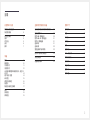 2
2
-
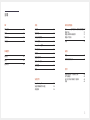 3
3
-
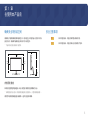 4
4
-
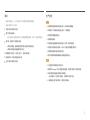 5
5
-
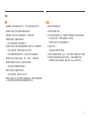 6
6
-
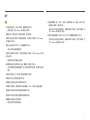 7
7
-
 8
8
-
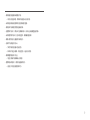 9
9
-
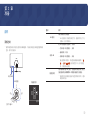 10
10
-
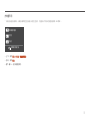 11
11
-
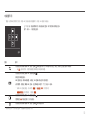 12
12
-
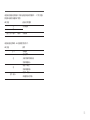 13
13
-
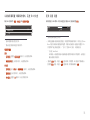 14
14
-
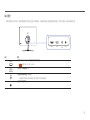 15
15
-
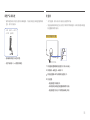 16
16
-
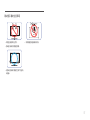 17
17
-
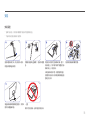 18
18
-
 19
19
-
 20
20
-
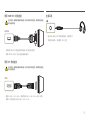 21
21
-
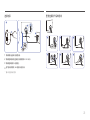 22
22
-
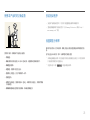 23
23
-
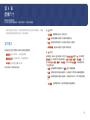 24
24
-
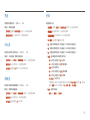 25
25
-
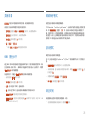 26
26
-
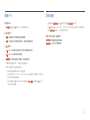 27
27
-
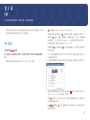 28
28
-
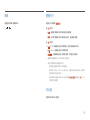 29
29
-
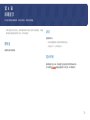 30
30
-
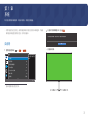 31
31
-
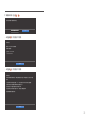 32
32
-
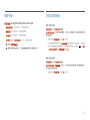 33
33
-
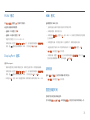 34
34
-
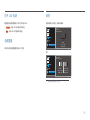 35
35
-
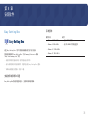 36
36
-
 37
37
-
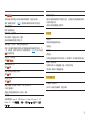 38
38
-
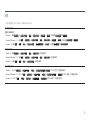 39
39
-
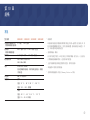 40
40
-
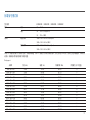 41
41
-
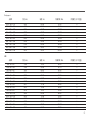 42
42
-
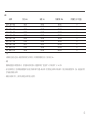 43
43
-
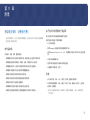 44
44